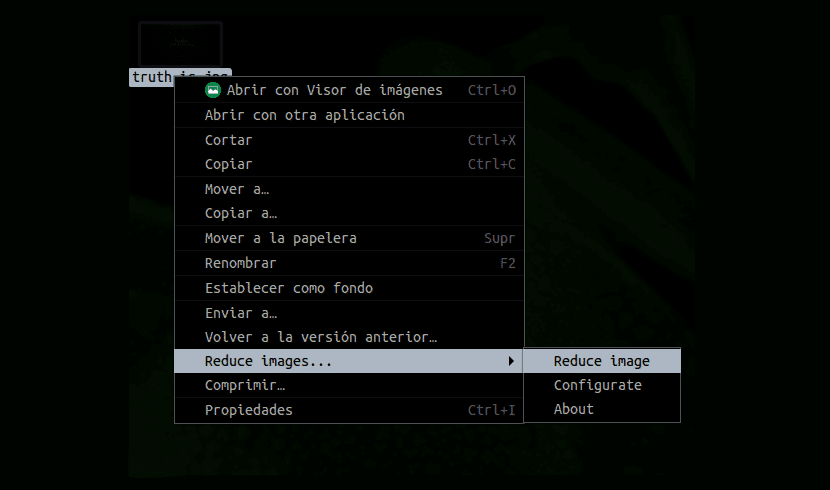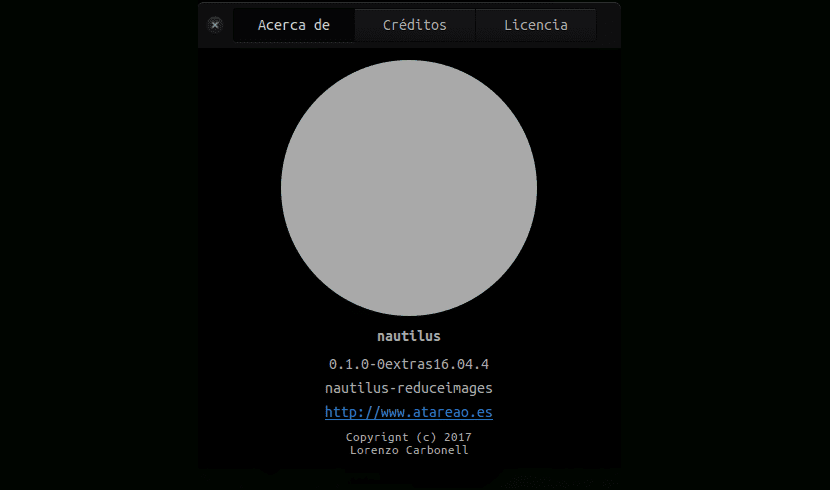
I denne artikkelen skal vi se a manus til Nautilus. Med den kan du forenkle det mange brukere kveler på eller synes det er irriterende. Måtte komprimere og endre størrelse på bildene dine. Både de de vil bruke i sine respektive blogger, og de de kan sende gjennom sine sosiale nettverk.
Som kjent for alle Ubuntu-brukere, er det mange måter å reduser størrelsen på jpg- og png-bildefiler i dette operativsystemet. Du kan bruke hvilken som helst egnet bildedigeringsprogramvare som GIMP eller en bildebehandler som Shotwell. Vi har også muligheter hvis vi velger å bruke kommandolinjen til å utføre oppgaven med å redusere størrelsen på bilder.
En annen måte som Ubuntu-brukere må redusere størrelsen på bilder, er den jeg snakker om i denne artikkelen. Dette er et Nautilus-skript som gir oss en god måte å raskt endre størrelse på skjermbilder. Med et enkelt høyreklikk vil gi oss muligheten til endre størrelse på jpg eller png-fil. De kan endres med en bestemt bredde og eksporteres til et format som vi kan gi en høyere kvalitet til.
Skriptfunksjoner for Nautilus reduserer bilder
Dette manuset til Nautilus er arbeidet til teamet på Travelt (Lorenzo Carbonell). Manuset heter 'redusere bilder'og tilbyr oss å legge til følgende funksjoner på skrivebordet:
- Reduser bildene, med ekstra kant om nødvendig.
- Velg å legge til en ramme til alle valgte bilder.
- Velg bakgrunnsfarge (dette er nyttig hvis bildet har en gjennomsiktig bakgrunn).
- Du kan redusere kvaliteten på JPEG-filer.
- Det vil gi oss muligheten til konvertere PNG-filer til JPG.
- Vi kan overskrive eksisterende bilder.
Installer skriptet for å redusere bilder
Hvis du tør å prøve dette flotte arbeidet, trenger du bare å åpne en terminal (Ctrl + Alt + T). I den må du utføre kommandoen du vil se nedenfor for å legge til PPA fra Atareao til programvarekildene dine. Denne PPA vil gi oss pakker for Ubuntu 16.04 LTS og nyere:
sudo add-apt-repository ppa:atareao/nautilus-extensions
Deretter må vi oppdatere pakkelisten og installere skriptet 'nautilus-reduceimages'. For å gjøre dette i samme terminal skriver vi følgende:
sudo apt update && sudo apt install nautilus-reduceimages
For å fullføre du må starte Nautilus på nytt (du kan gjøre det ved hjelp av nautilus -q). Dette vil gjøre skriptet du nettopp installerte tilgjengelig i Nautilus kontekstmeny. Alt du trenger å gjøre er å høyreklikke på en kompatibel bildefil (enten en jpg eller en png).
Reduser bilder-menyen
Når vi starter Nautilus på nytt, kommer vi til denne menyen med et høyreklikk. Der lar det deg velge ett av disse to alternativene:
- Reduser bildet
- Konfigurer deg selv
For å begynne å bruke den det er praktisk å starte konfigurasjonsalternativet først. Dette lar deg konfigurere nøyaktig hvordan bildene skal reduseres og endres. Du må alltid justere disse innstillingene før du kjører skriptet. Ellers vil det ganske enkelt behandle bildene ved å bruke den siste konfigurasjonen.
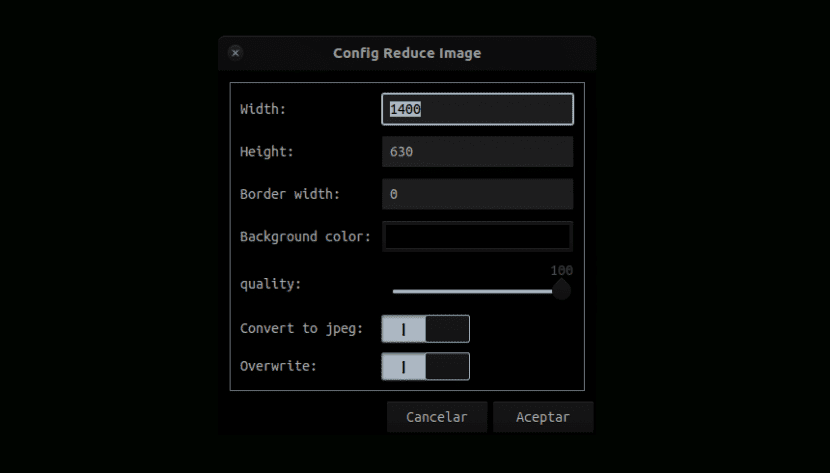
Mens dette skriptet har sin nytte (i det minste slik jeg ser det), har det også noen ulemper. Den største av dem er uten tvil at det holder bilder begrenset ved å endre størrelse, legge til en kant / bakgrunn.
Avhengig av hva hver bruker trenger, kan dette være nyttig. For mer nøyaktig nedbemanning og nedbemanning av bildekvalitet, må du bruke noe mer avansert enn et enkelt Nautilus-skript.
Imidlertid, for å krympe og endre størrelse på filer, perfekt for deling på sosiale medier og blogging, gir dette Nautilus-skriptet deg en rask og problemfri løsning. Det er veldig nyttig for meg spesielt.